- Что такое TPM модуль
- Проверка c помощью системного приложения «Безопасность Windows»
- Проверка c помощью системной утилиты «управление доверенным платформенным модулем»
- Проверка c помощью диспетчера устройств
- Проверка c помощью командной строки
- Проверка с помощью PowerShell
- Проверка через BIOS/UEFI
- Что делать, если TPM модуля в устройстве нет
Технические требования Windows 11 от Microsoft отличаются от тех, к которым мы привыкли для Windows 10. Одно из заметных условий – наличие Trusted Platform Module. Чип присутствует не во всех материнских платах, как и разъем TPM 2.0. Расскажем, как проверить наличие TPM модуля на вашем компьютере или ноутбуке.
Что такое TPM модуль
Trusted Platform Module (TPM) – специализированный чип, отвечающий за вопросы шифрования информации. С помощью него можно обезопасить данные, оградить от несанкционированного доступа важные системы, например, ваш счет в среде онлайн банкинга.
Смысл TPM module в том, что он хранит криптографические ключи внутри себя, не отдавая их даже администраторам или системным утилитам. Модуль сам расшифровывает и зашифровывает данные – вся криптография проходит строго через него, минимизируя риск несанкционированного доступа.
Проверка c помощью системного приложения «Безопасность Windows»
Проверить наличие чипа можно в параметрах системы:
- Нажмите Win+I.
- Выберите «Обновление и безопасность».
- Выберите «Безопасность Windows».
- Откройте «Безопасность устройства».

- Откройте сведения об обработчике безопасности.

- Изучите данные о версии, изготовителе и состоянии TPM. Если информация есть, значит и чип в наличии.
Для установки Windows 11 необходимо наличие TPM модуля версии 2.0
Проверка c помощью системной утилиты «управление доверенным платформенным модулем»
Чтобы открыть раздел управления доверенным платформенным модулем:
- Кликните в поле поиска, что правее кнопки меню Пуск.
- Напечатайте «tpm.msc» и нажмите ввод.
Если утилита управления запустилась, значит TPM есть. В открывшемся окне вы можете прочесть важную информацию, в том числе узнать о готовности и изготовителе устройства.
Проверка c помощью диспетчера устройств
Trusted Platform Module – самостоятельное оборудование, а значит его получится отыскать среди других устройств в специализированном диспетчере. Для этого:
- Нажмите ПКМ по кнопке меню Пуск.
- Выберите «Диспетчер устройств».
- Откройте раздел «Устройства безопасности» и найдите там наш чип.

Проверка c помощью командной строки
Узнать нужную информацию можно и без работы в интерфейсе – с помощью кода в командной строке:
- Кликните в зону поиска, что правее кнопки меню Пуск.
- Введите «cmd».
- Нажмите сочетание клавиш Ctrl+Shift+Enter.
- Ответьте утвердительно на вопрос системы о предоставлении прав.
- Напечатайте команду «wmic /namespace:\\root\cimv2\security\microsofttpm path win32_tpm get * /format:textvaluelist.xsl».
- Из представленных системой вас интересует нижняя строчка. Она указывает на версию модуля и свидетельствует о том, что он есть.

Проверка с помощью PowerShell
PowerShell – инструмент Microsoft, который можно назвать старшим братом для командной строки или младшим – для интерпретаторов современных языков программирования.
Чтобы запросить информацию о наличии криптографического чипа через Power Shell:
- Кликните в поле поиска, что правее кнопки меню Пуск.
- Введите «PowerShell».
- Нажмите Ctrl+Shift+Enter.
- Наберите команду «get-tpm» и нажмите кнопку ввода.
- Проанализируйте результат:
- параметр «TpmPresent» должен возвращать «True». Он отвечает за наличие модуля;
- параметр «TpmReady» показывает включен ли чип. Если значение «False», включите криптографический элемент через BIOS/ UEFI.

Проверка через BIOS/UEFI
Проверка наличия чипа через BIOS/ UEFI – самый сложный способ решить задачу, потому что вариантов интерфейса низкоуровневых систем много. Не меньше способов открыть нужное окно настройки.
Приведем инструкцию на примере UEFI:
- Откройте меню Пуск.
- Выберите раздел «Выключение».
- Зажмите кнопку Shift и не отпускайте до окончания шага 4.
- Кликните по кнопке «Перезагрузка».
- Выберите «Поиск и устранение неисправностей».

- Откройте «Дополнительные параметры».

- Запустите «Параметры встроенного ПО UEFI».

- Запустите перезагрузку.

- В нижней части окна найдите нужную строку. Если она есть и её значение отлично от «disabled», TPM есть и работает. Этот же параметр включает и отключает работу криптографического элемента.

В разных версиях UEFI нужная информация хранится в разных местах – ищите раздел Advanced или Security Setting. Там вы обнаружите TPM, fTPM, Intel Platform Trust Technology, Security Trusted Computing или PTT.
Приводить инструкцию по работе в BIOS не имеет смысла, потому что это низкоуровневое ПО несовместимо с Windows 11.
Что делать, если TPM модуля в устройстве нет
В большинстве случаев модуль TPM интегрирован в материнскую плату. Если это не так, возможно подключить его через специализированный разъем. Способ подойдет владельцам только персональных компьютеров. На ноутбуках и моноблоках такой возможности нет.
Чтобы подключить внешнее устройство безопасности к материнской плате, нужно найти на ней специальный 14-пиновый SPI интерфейс TPM 2.0. Проверяем наличие по маркировке «TPM».
На середину июля 2021 года стоимость внешних TPM стартует с отметки 3000 рублей.



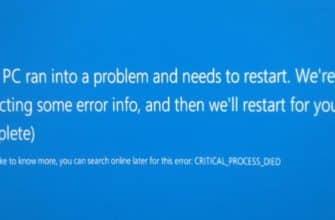

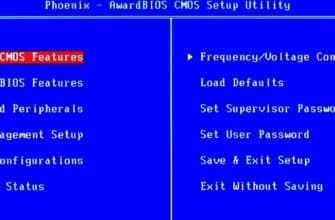








Для человека не смыслящего ничего в этой теме эта статья очень помогла. Всё ясно и понятно расписано и доведено до ума. Спасибо большое.